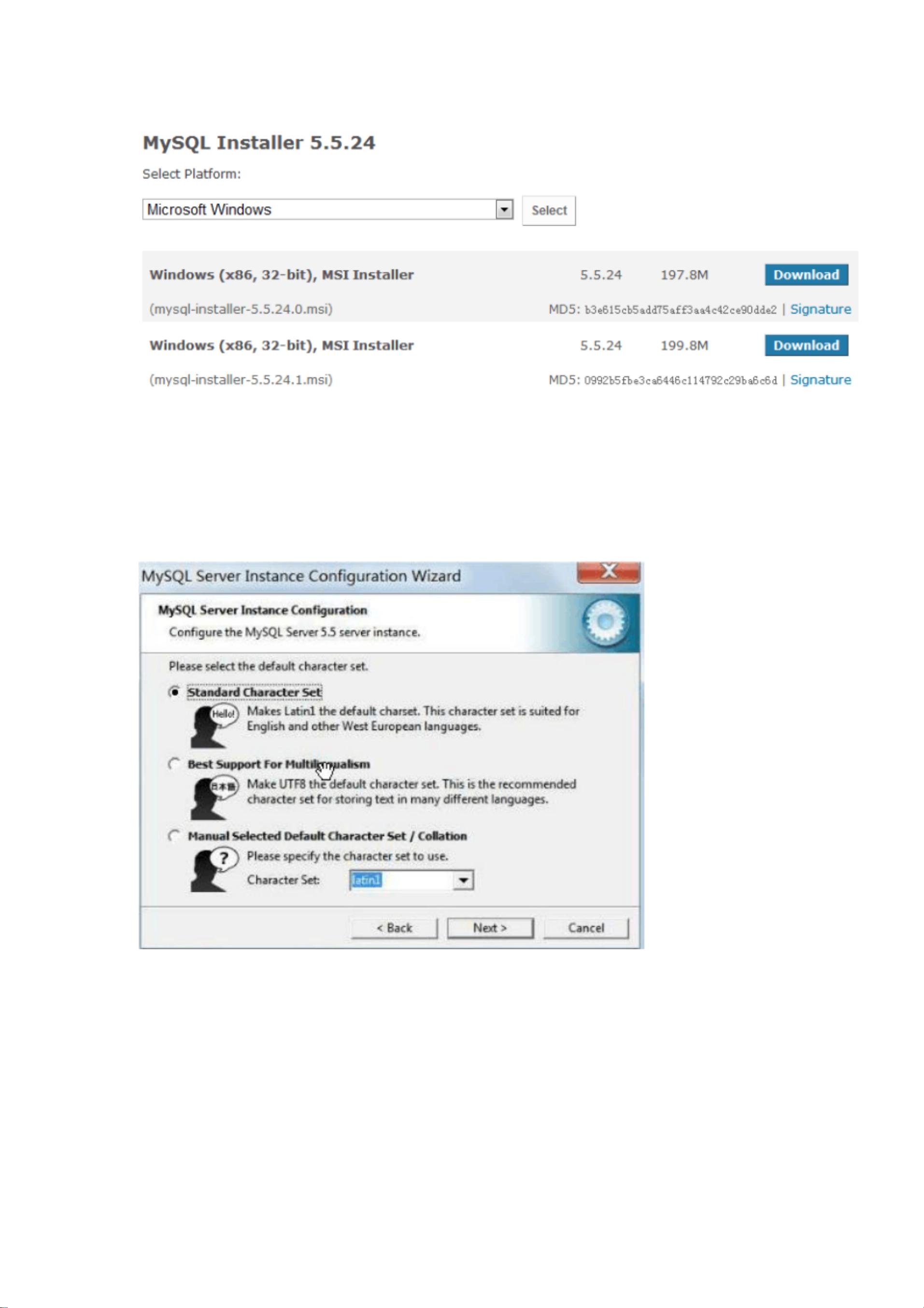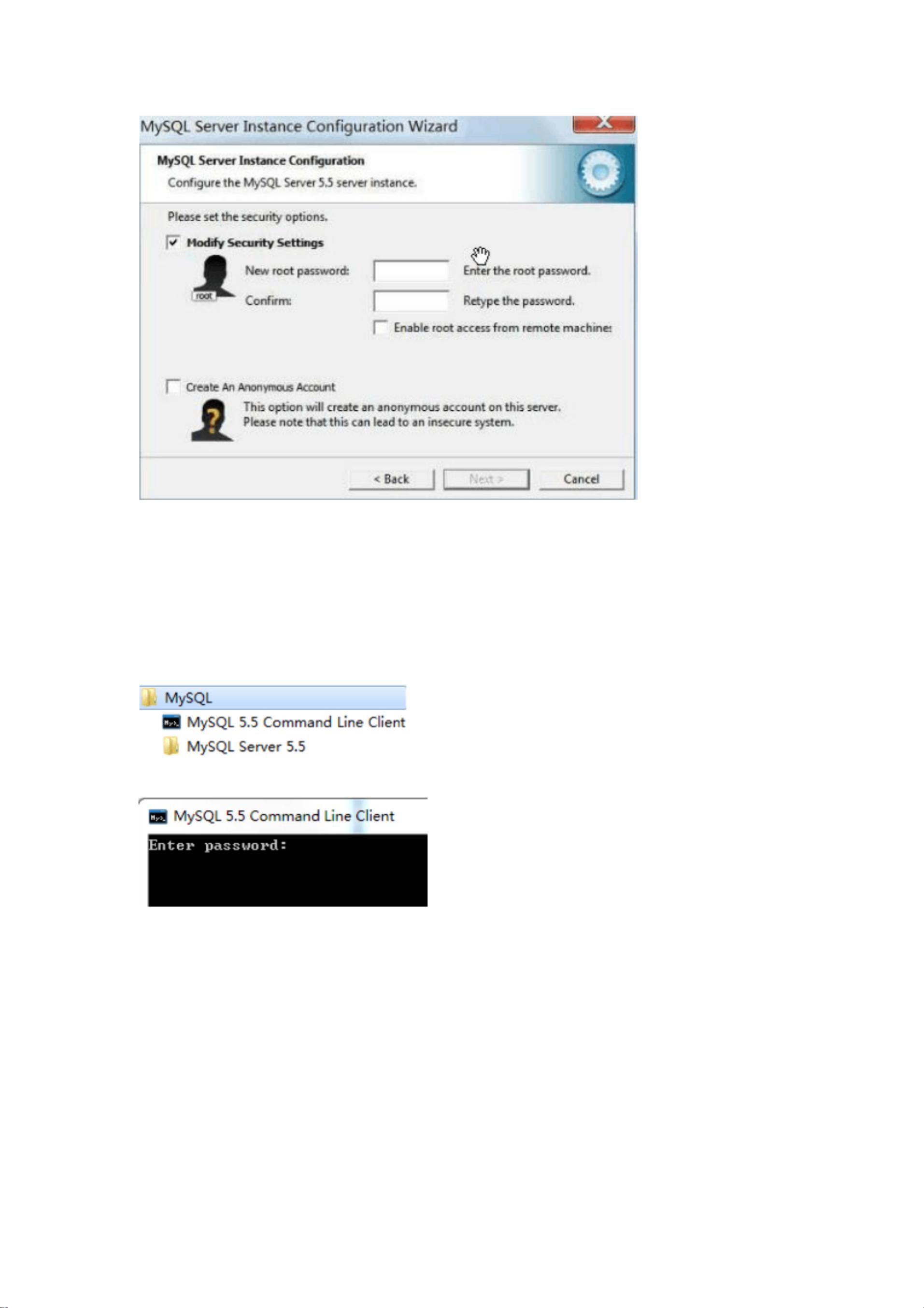学习JSP和MySQL实现简单增删改查操作的步骤详解
版权申诉
65 浏览量
更新于2024-03-27
收藏 1.58MB PDF 举报
在系统变量中找到PATH,并在其值中加入" F:\JAVA\bin" 。这样就可以在命令行中使用Java 或者Javac 命令进行编译Java 程序了。5,第四步完成之后,我们还需要添加一个JAVA_HOME的系统变量,变量值为JDK 的安装路径(F:\JAVA) 。这个变量的作用是告诉系统JDK 的安装路径,使得其他程序能够找到JDK。这样JDK 的安装配置就完成了。现在就可以使用JDK 在命令行界面编译和运行Java程序了。第二部 mysql 的安装 进入MySQL 的官网,找到相关版本。我用的是 MySQL5.5, 进入MySQL 的主页点击Community 。选择MySQL Community Server 。然后进入下载界面。最后点击MySQL Installer 。这个是MySQL 安装和配置工具。1、下载完之后开始安装。选单击MySQL Installer,这里有两个版本 ,我选的是MySQL Installer - Web Community版(mysql-installer-web-community-5.5.48.0.msi) 。像下载其它软件一样,双击运行它,逐步点Next。到了第三个窗口,选Server only。输设置windows root 密码,安装过程配置设置密码,全部默认。这是为了在连接服务器时,验证用户。点完成,就开始安装MySQL Server。对于路径和端口等都选择默认设置;最后点下一步后,下一步将安装成功。配置数据库二次升级: 为了使数据更加安全,MySQL 希望您提升一个更安全的密码,如果点击Skip 不要进行提升。如图是二次升级的界面,点击Next 下一步,填写密码点击Finish完成升级,默认密码为root, 应该修改为复杂密码 根据提示填写4规则并确定 。安装完成 MySQL需要进行数据库配置;点Nest一路默认,Next最后点击exctuelyTest ,测试绑定本地端口是否安装成功 ,如果绿色则没问题 3.MySQL5.5 问题解决 程序:这里我用的是Navicat for MySQL这是一个数据库连接工具。前期测试环境是mysql5.5 ,填写主机,用户,密码;新建数据库名称为guestbook 。然后点击Ok完成一个新数据库。新建一个表:在新建的数据库名字上面双击,然后双击表,就会新增一张表。表名guestbook 有4个字段: id,title,content,posttime,表字段设置好之后点保存,就生成了一张表。四、配置 tomcat: tomcat 安装简单。找到Apache官方网站,下载Apache tomcat6.0。下载完以后,运行添加8080TCP端口,所有一路下一步安装。之后我们就可以使用tomcat启动jsp项目 总结:以上就是jdk tomcat mysql 环境搭建的几个部分, 如果配置环境时严格按照上面所说的步骤来完成,那么一般是不会有问题的,所以在配置环境的过程中,按照步骤来进行操作是非常重要的。特别是在配置jdk的过程中,有可能会出错,这时候需要认真检查一遍自己的操作是否正确,以及环境变量的配置是否正确,只有这样才能保证环境的配置是正确的,从而可以顺利的进行开发工作。最后希望大家都能够顺利的进行开发工作,达到自己想要的结果。
点击了解资源详情
点击了解资源详情
点击了解资源详情
2022-02-07 上传
2022-11-10 上传
2017-06-21 上传
2021-12-16 上传
2021-11-12 上传
2023-09-06 上传
xuedaozhijing
- 粉丝: 0
- 资源: 6万+